
Ve Windows je autorun ve výchozím nastavení povolen. Pokud je autorun z disků vypnutý, bude váš počítač lepší, bude-li lepší, bude lepší. Po zapnutí automatického spuštění může škodlivý program okamžitě vstoupit do operačního systému při spuštění operačního systému nebo z připojené externí jednotky.
Pokud deaktivujeme automatické spouštění, škodlivý software se nespustí při spuštění operačního systému Windows nebo při připojení externích jednotek, jako jsou flash disky, externí pevné disky, jednotky CD-DVD, k počítači.
Obsah:- Použití AZV k deaktivaci automatického spouštění
- Zakázání automatického spouštění v AVZ
- Závěry článku
Použití AZV k deaktivaci automatického spouštění
Jak deaktivovat autorun disky? Autorun můžete vypnout z pevných disků, síťových jednotek, vyměnitelných médií z CD / DVD pomocí antivirového programu AVZ (Zaitsev Antivirus). Tento program je určen pro antivirové skenování a léčbu operačního systému z různých malwaru.
Nyní je Oleg Zaitsev zaměstnancem společnosti Kaspersky Lab, ale program AVZ je samostatný produkt, který není tímto antivirem nijak spojen. V některých případech společnost Kaspersky Lab kromě vlastního softwaru Kaspersky Anti-Virus doporučuje pro prohledání počítače a vyléčení virových hrozeb použít nástroj AVZ. O tom si můžete přečíst na oficiálních stránkách společnosti Kaspersky Lab..
Program AVZ není určen pro každodenní ochranu vašeho počítače, ale pro jednorázovou kontrolu, léčbu a odstranění detekovaných škodlivých hrozeb. Jedná se o další antivirový program pro váš počítač, pokud váš antivirový program nevyřeší ochranu nebo je třeba provést další kontrolu k detekci malwaru.
AVZ je antivirový skener, pomocí kterého můžete prohledávat počítač v určitém časovém okamžiku. Zkontrolujte a v případě potřeby léčte, odstraňte zjištěná virová data a pak program deaktivujte až do další kontroly počítače.
Chcete-li zakázat autorun v operačním systému pomocí antivirového programu AVZ, budete si muset stáhnout AVZ z oficiálních webových stránek vývojáře programu..
Po stažení rozbalte archiv s programem. Antivirový program AVZ nevyžaduje instalaci do počítače a je spouštěn ze složky.
Chcete-li spustit antivirový program, otevřete složku programu a klikněte na ikonu „avz“.
Zakázání automatického spouštění v AVZ
V okně „Řízení uživatelských účtů (UAC)“ povolte programu provádět změny v počítači a poté uvidíte toto okno.

Tento článek popisuje pouze proces deaktivace jednotek a vyměnitelných médií pomocí antivirového nástroje AVZ..
Chcete-li to provést, přejděte do nabídky "Soubor" a klikněte na položku "Průvodce řešením problémů".
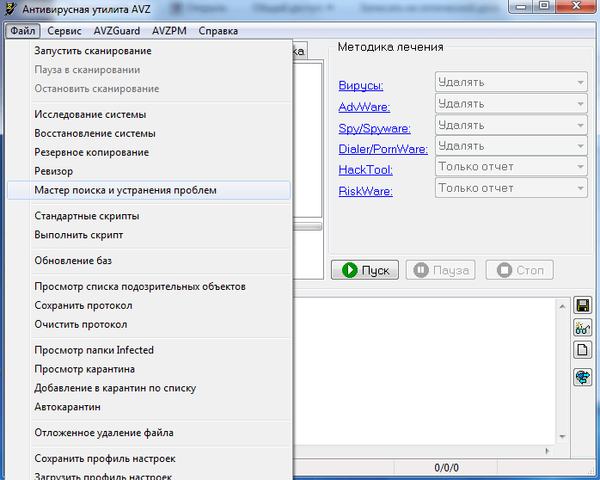
V dalším okně „Průvodce řešením problémů“ vložte položky „Kategorie problému - Problémy se systémem“, „Závažnost - všechny problémy“. Poté klikněte na tlačítko "Start".
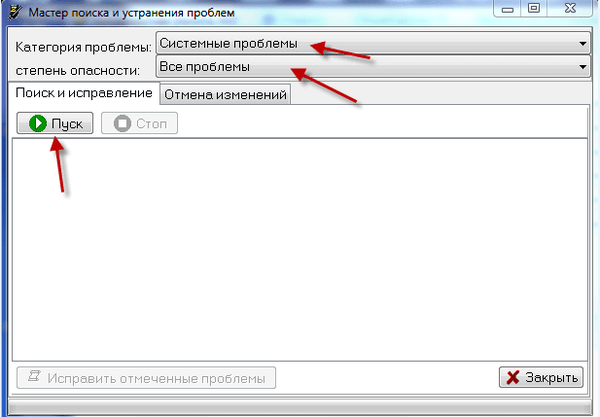
Dále je zkontrolován operační systém. Po dokončení kontroly se v okně „Průvodce řešením problémů“ zobrazí zpráva s výsledky kontroly..
V mém případě je povoleno automatické spuštění z CD-ROM. Tuto položku lze ponechat, i když pro větší zabezpečení by bylo lepší ji zakázat..

V počítači, na kterém není autorun zakázán, se po kontrole v programu AVZ otevře takové okno: „Průvodce řešením problémů“.
Mohlo by vás také zajímat:- Jak zakázat program Windows Defender - 7 způsobů
- Jak zakázat firewall Windows 10 - 7 způsobů
Chcete-li v počítači deaktivovat automatické spouštění, je třeba zaškrtnout políčka vedle následujících položek: „Je povoleno automatické spuštění z pevného disku (HDD),“ „Je povoleno automatické spuštění ze síťových jednotek“, „je povoleno automatické spuštění z vyměnitelných médií“ a, pokud chcete, „Automatické spuštění CD-ROM ".
Poté musíte kliknout na tlačítko „Opravit označené problémy“. V důsledku těchto akcí bude automatické spouštění na vašem počítači zakázáno.
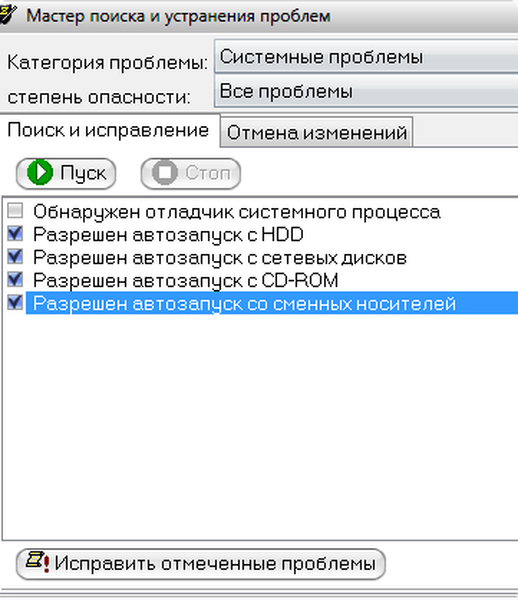
Toto je pouze jedna z možných funkcí tohoto malého a velmi užitečného antivirového nástroje AVZ..
Závěry článku
Pomocí antivirového programu AVZ můžete zakázat automatické spouštění z disků v počítači a zvýšit tak celkovou úroveň zabezpečení.
Související publikace:- Zakázání automatického spouštění systémem Windows
- Zakažte automatické spouštění pomocí Editoru místních zásad systému Windows
- Vakcína Panda USB - antivirová ochrana pro flash disky
- Pokyny pro internet a počítač
- Sandboxie. Spouštění programů v karanténě nebo v izolovaném prostředí











